Um vídeo de sucesso vive de transições suaves que levam o espectador de um clipe para o próximo, sem cortes abruptos. Neste guia, você aprenderá como inserir diferentes transições entre seus clipes no iMovie e, assim, melhorar significativamente a qualidade e o fluxo do seu vídeo. Vamos dar uma olhada nas diferentes abordagens para tornar seus vídeos mais vibrantes.
Principais descobertas
- Treine o uso de transições para criar transições de vídeo sem costura.
- Experimente diferentes transições para encontrar a melhor para seu vídeo.
- Preste atenção ao comprimento dos clipes para tornar a transição atraente.
Guia passo a passo
Para usar as transições no iMovie de forma eficaz, siga estas etapas:
Passo 1: Preparar vídeos
Inicie o iMovie e abra seu projeto atual. Se você já tiver clipes que deseja editar, primeiro veja a estrutura do projeto. É importante que os clipes entre os quais você deseja criar transições estejam organizados nos lugares corretos na timeline.
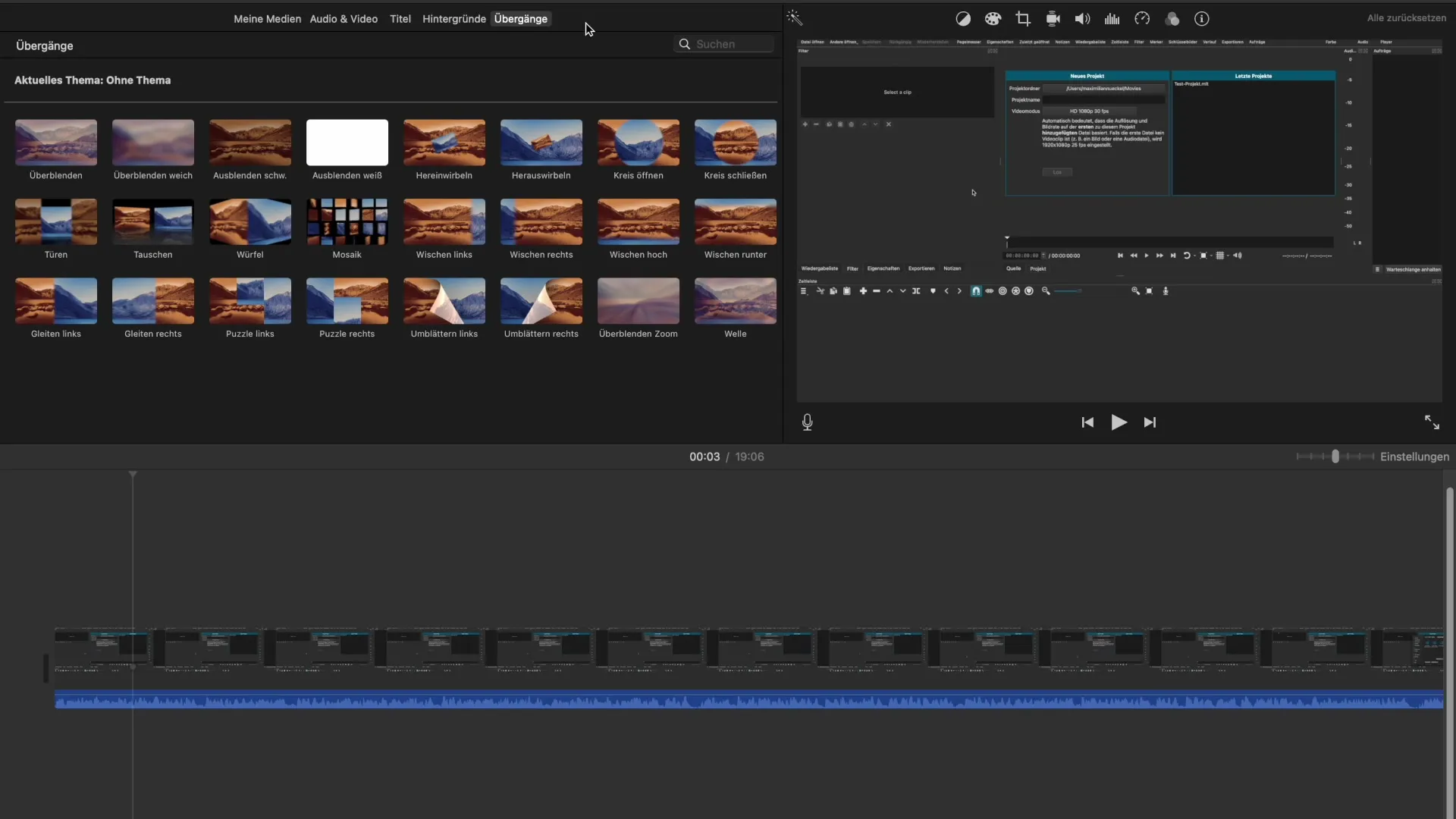
Passo 2: Dividir clipes
Se você deseja inserir uma transição entre dois clipes, primeiro deve garantir que os clipes estejam separados nos pontos corretos. Selecione a parte do clipe que deseja remover, mantenha a tecla "Control" pressionada e clique com o botão esquerdo do mouse. Em seguida, selecione "Dividir clipe".
Passo 3: Selecionar transições
Agora é hora de explorar as diferentes transições no iMovie. Navegue até a seção na barra de ferramentas que é responsável pelas transições. Você verá uma variedade de opções, desde fades simples até efeitos mais complexos. Pense sobre qual tipo de transição se encaixa melhor em seu vídeo.
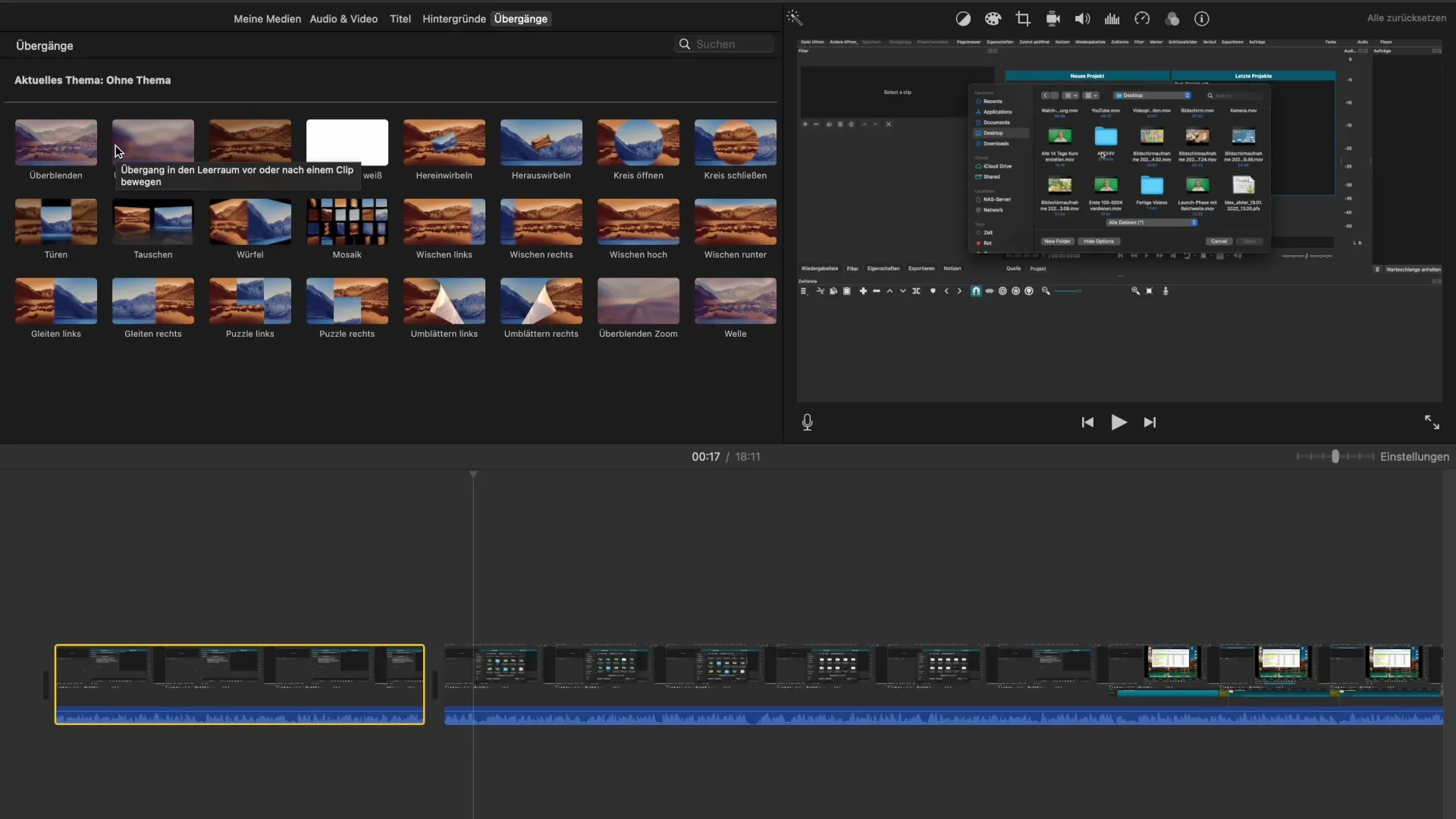
Passo 4: Aplicar transição
Você decidiu sobre uma transição? Você pode simplesmente arrastá-la para a sua timeline. Certifique-se de que a transição está posicionada entre os dois clipes. Note que algumas transições têm uma duração específica – geralmente cerca de um segundo.
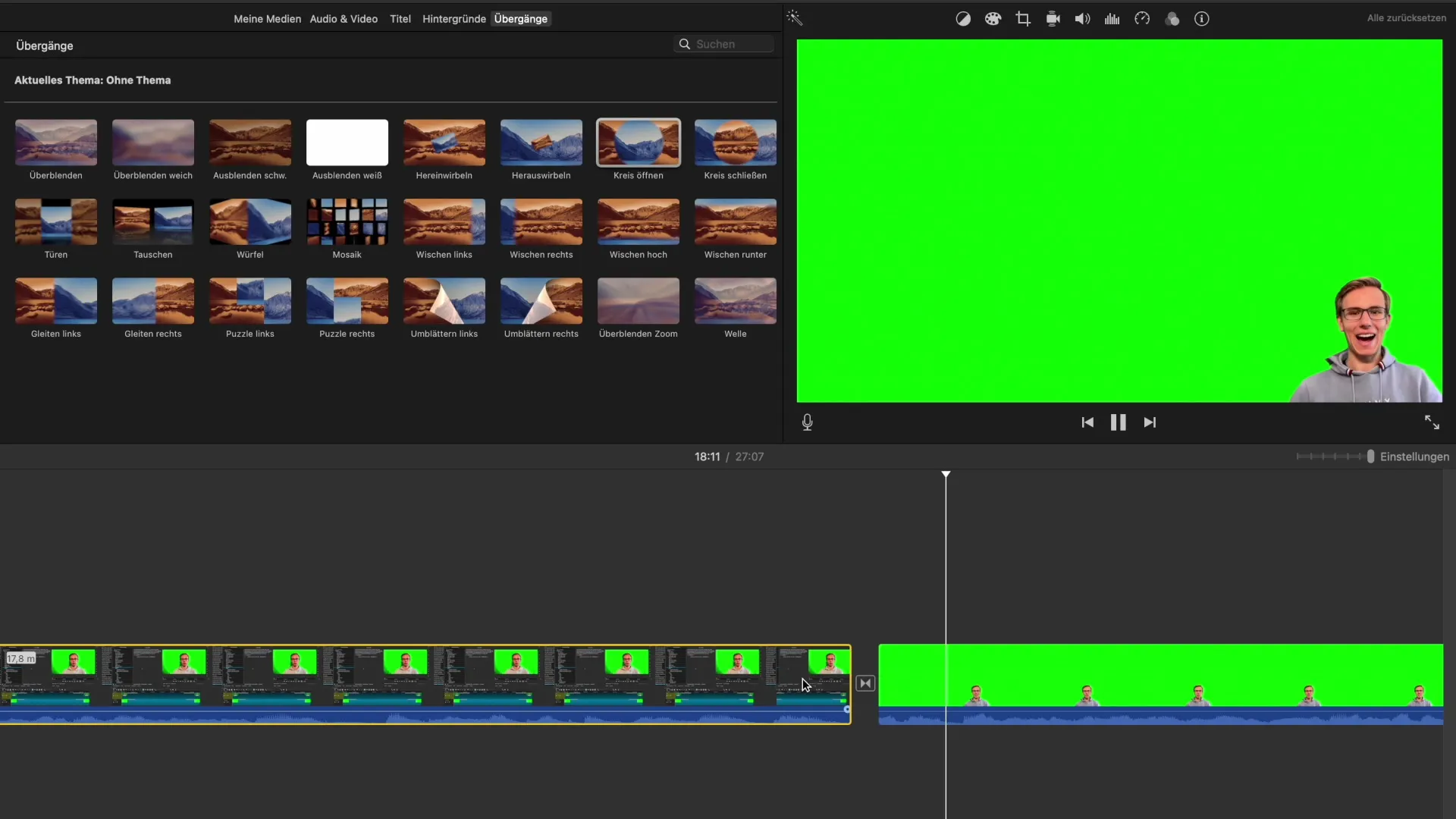
Passo 5: Verificar e Ajustar
Agora é hora de revisar o resultado. Reproduza a prévia do seu vídeo e observe como a transição funciona. Ela é suave? Se encaixa no conteúdo dos clipes? Se você não estiver satisfeito com o resultado, pode simplesmente excluir a transição ou experimentar outra.
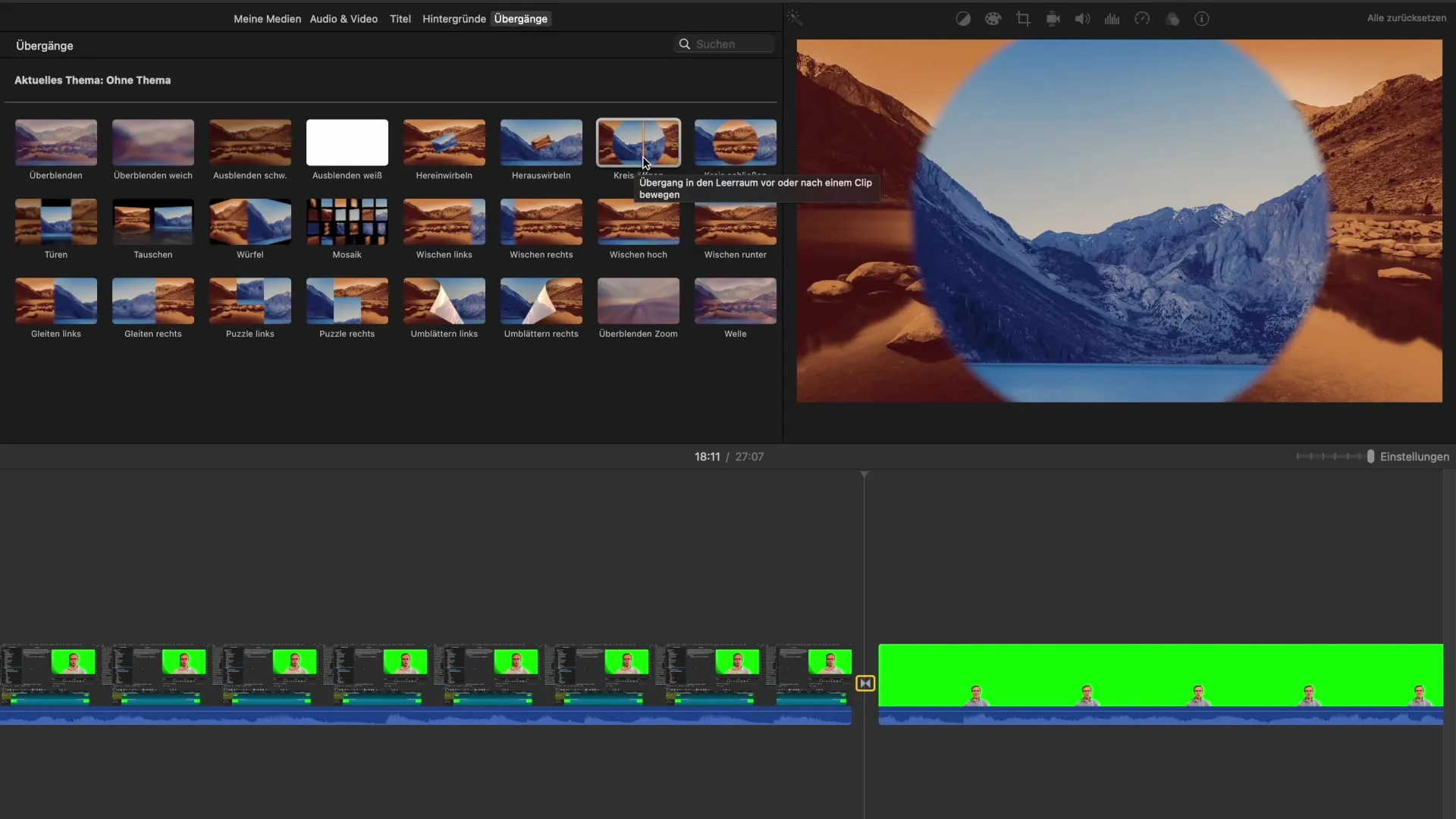
Resumo – Transições suaves no iMovie: Seu guia
Neste guia, você aprendeu como as transições são importantes na edição de vídeo e como usá-las eficazmente no iMovie. Ao dividir clipes e experimentar diferentes transições, você pode tornar seus vídeos mais vibrantes. Seja criativo e preste atenção ao que funciona melhor para seu projeto.
Perguntas frequentes
Como adiciono uma transição no iMovie?Para adicionar uma transição, arraste a transição desejada da barra de ferramentas entre os dois clipes na sua timeline.
Posso criar minhas próprias transições?Infelizmente, o iMovie não permite a criação de suas próprias transições. No entanto, você pode escolher entre as opções fornecidas.
Quanto tempo uma transição deve durar?A maioria das transições tem uma duração de cerca de um segundo, o que geralmente é bom para o fluxo visual.
Preciso usar transições em cada vídeo?Transições são particularmente úteis quando você está editando vários clipes. Para um único clipe, elas não são necessariamente necessárias.
Transições complexas são melhores do que simples?Isso depende do contexto. Transições simples podem muitas vezes ser mais eficazes para não desviar a atenção do conteúdo.


